
どうもこんにちは!見習いADです。これから映像制作でPhotoshopに挑戦する人のために仕事で覚えたことをブログにして、初めての方でも分かりやすく伝えることが出来るよう
ブログを書きます。
前回は「カスタムシェイプツール」を使ってみました。
今回はテロップ編です。以前、3回目、4回目のブログで、テロップ基礎編として
テキストにエッジをつけました。
その作業から派生してテキストにグラデーションをつけてみようと思います。
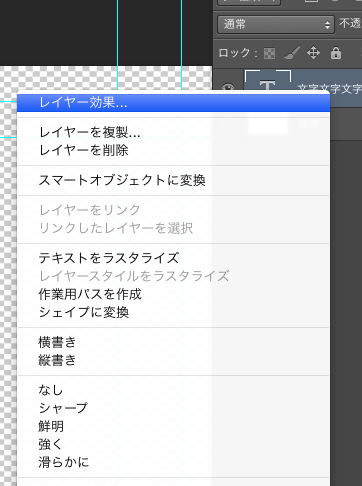
まずは、適当にテキストを打ち込みます。
それから、文字を打ち込んだレイヤーを選択し、右クリックします。
そうすると、右の画像のように出てきますので、〈レイヤー効果〉を選択します。
〈レイヤー効果〉を選択すると以下のような画面が出てきますので、
〈グラデーションオーバーレイ〉を選択してください。
↓
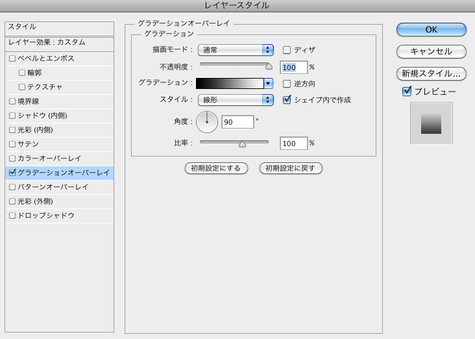
ここから、テキストにグラデーションをつける作業になります。
グラデーションオーバーレイを選択すると、
以下のようになります。

下の画像で赤丸をつけた部分を使うと色々なグラデーションを
つけることができます。
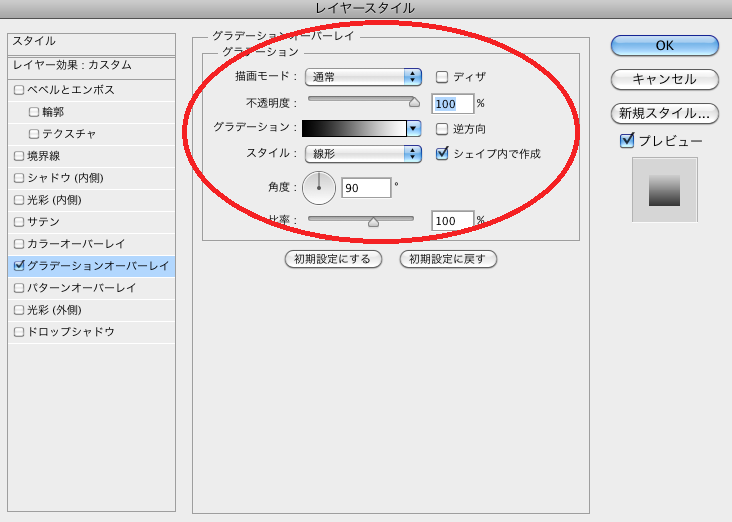
まずは〈不鮮明度〉を
変更してみます。

100%だったものを
50%にかえると以下のように
なります。
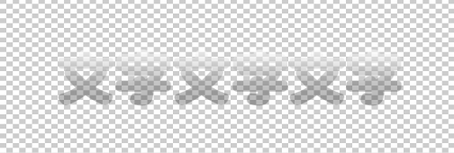
更に色々と変更していきます。

赤丸をつけた〈グラデーション〉という部分で色々なパターンの
グラデーションから好きな
パターンを選ぶことができます。

このような感じになりました。

次にスタイルを変更してみました。

また印象が変わりました。
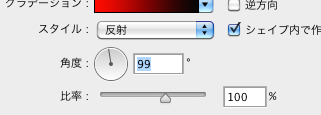
次は角度を変更しました。

斜めにグラデーションが入りました。
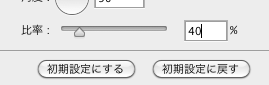
最後に比率を変更しました。
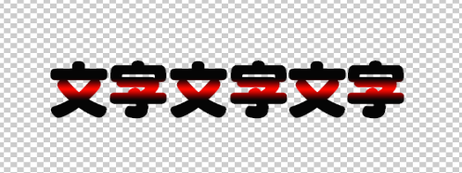
これもまた印象が変わります。
お好みに合わせて色々と設定を変更してみてください。
映像制作ではテロップを入れることがほとんどです。
テキストに効果をつけてより良い作品にできるようにしたいです。
今回はここまでになります。ありがとうございました。


コメントをお書きください